【Docker-4】Docker 命令
2023-12-21 06:49:43
1、镜像管理命令
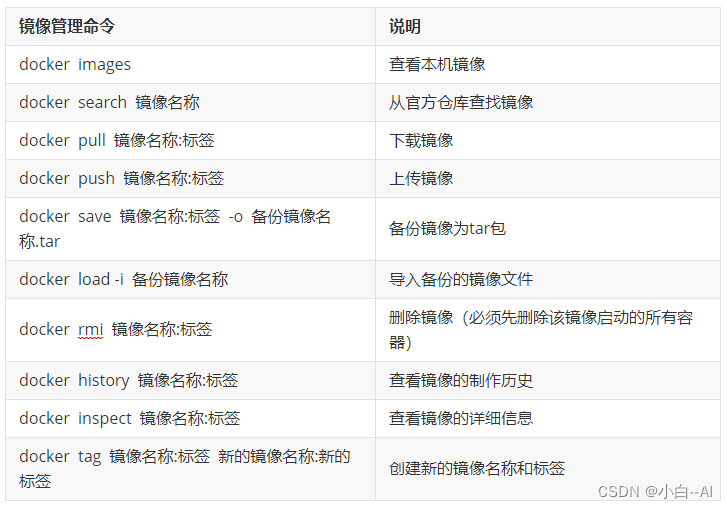
docker images #查看本机镜像
[root@docker-0001 ~]# docker images
docker search 镜像名称 #从官方仓库查找镜像
[root@docker-0001 ~]# docker search busybox #需要联网,本次不用操作
docker pull 镜像名称:标签 #下载镜像
[root@docker-0001 ~]# docker pull busybox #从华为的镜像加速站下载
docker save 镜像名称:标签 -o 备份镜像名称.tar #备份(导出)镜像为tar包
[root@docker-0001 ~]# docker save busybox:latest -o busybox.tar
docker load -i 备份镜像名称 #恢复(导入)备份的镜像文件
[root@docker-0001 ~]# scp busybox.tar 192.168.1.32:/root
[root@docker-0002 ~]# docker load -i busybox.tar
docker rmi 镜像名称:标签 #删除镜像
[root@docker-0002 ~]# docker rmi busybox:latest
docker history 镜像名称:标签 #查看镜像的制作历史
[root@docker-0001 ~]# docker history centos:7
docker inspect 镜像名称:标签 #查看镜像的详细信息
[root@docker-0001 ~]# docker history centos:7
[root@docker-0001 ~]# docker inspect myos:httpd
docker tag 镜像名称:标签 新的镜像名称:新的标签 #创建新的镜像名称和标签
[root@docker-0001 ~]# docker tag busybox:latest nsd:test
[root@docker-0001 ~]# docker images
拷贝教学环境镜像到docker-0001主机,并导入
[root@ecs-proxy ~]# scp /root/5/public/myos.tar.xz 192.168.1.31:/root/
[root@docker-0001 ~]# docker load -i myos.tar.xz
容器管理命令
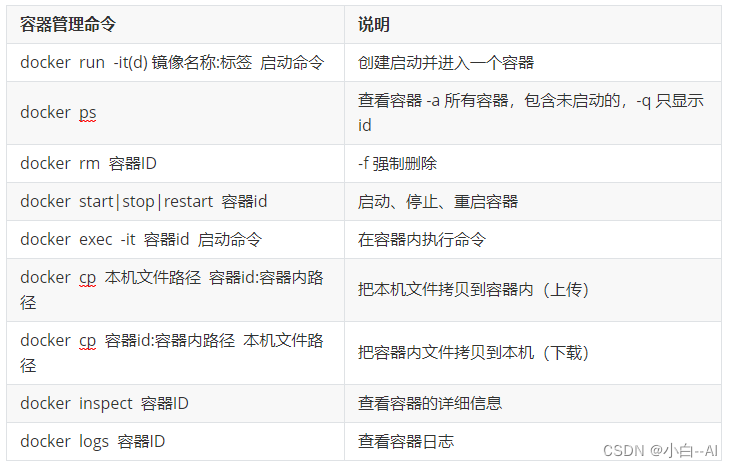
启动容器
docker run 命令:docker run -参数 镜像名称:镜像标签 启动命令
docker-0001根据myos:v2009镜像启动并进入一个容器
[root@docker-0001 ~]# docker run -it myos:v2009 /bin/bash #/bin/bash为容器内的命令,容器内存在,才可以使用
[root@89d1ec3a0dc8 /]# exit
[root@docker-0001 ~]# docker run -itd myos:httpd #启动httpd,是个服务,要加d,放后台才能运行
启动容器时指定名字
[root@docker-0001 ~]# docker run -itd --name apache myos:httpd
查看容器:docker ps [ -a 所有容器id ] [ -q 只显示容器 id ]
[root@docker-0001 ~]# docker ps
[root@docker-0001 ~]# docker ps -a #ps -a 查看创建的所有的容器(运行的和已经停止的)
[root@docker-0001 ~]# docker ps -q #ps -q 查看运行中容器的ID值
[root@docker-0001 ~]# docker ps -aq #ps -aq查看所有容器的id,用于脚本对容器的管理
删除容器:docker rm 容器id
[root@docker-0001 ~]# docker rm 512567e6f64f
删除正在使用的容器时,会报错,无法删除,需要先停止容器,再执行删除命令
[root@docker-0001 ~]# docker stop 512567e6f64f #停止容器
[root@docker-0001 ~]# docker rm 512567e6f64f
删除所有的容器:支持命令行重录,前一个命令的结果可以作为后一个命令的参数
[root@docker-0001 ~]# docker rm -f $(docker ps -aq) #$()用来获取命令的执行结果
临时启动容器 --rm,容器结束后自动删除,在内存中运行,退出后直接没有
第一个终端启动centos:7容器
[root@docker-0001 ~]# docker run -it --name test1 centos:7
[root@e5f780c059f6 /]#
第二个终端查看,可以看到结果
[root@docker-0001 ~]# docker ps | grep test1
回到第一个终端,退出容器
[root@e5f780c059f6 /]# exit
在第二个终端查看,可以看到已经停止,但是容器还在,没有删除
[root@docker-0001 ~]# docker ps -a | grep test1
此时在第一个终端再次创建一个容器test2,加上--rm的选项查看结果
[root@docker-0001 ~]# docker run -it --name test2 --rm centos:7
第二个终端查看,可以看到结果
[root@docker-0001 ~]# docker ps | grep test2
回到第一个终端,退出容器
[root@e5f780c059f6 /]# exit
在第二个终端查看,可以看到已经停止,但是容器已经没有
[root@docker-0001 ~]# docker ps -a | grep test2
容器管理命令启动、停止、重启
- [x] docker start 容器id
- [x] docker stop 容器id
- [x] docker restart 容器id
[root@docker-0001 ~]# docker rm -f $(docker ps -aq)
[root@docker-0001 ~]# docker run -itd myos:nginx
查看容器信息:docker inspect 容器id
[root@docker-0001 ~]# docker inspect 38b8ee2a8754
......
"Gateway": "172.17.0.1",
"IPAddress": "172.17.0.2",
......
[root@docker-0001 ~]# curl http://172.17.0.2
Nginx is running !
[root@docker-0001 ~]# docker stop 38b8ee2a8754
[root@docker-0001 ~]# docker start 38b8ee2a8754
[root@docker-0001 ~]# docker restart 38b8ee2a8754
拷贝文件
docker cp 本机文件路径 容器id:容器内路径(上传)
docker cp 容器id:容器内路径 本机文件路径(下载)
拷贝宿主机文件到容器
#在刚刚启动的第一个容器终端中执行
[root@docker-0001 ~]# docker run -it --name test myos:v2009
#另外开一个docker-0001的终端操作
[root@docker-0001 ~]# docker cp /root/busybox.tar test:/root/
在刚刚启动的第一个容器终端中查看结果
[root@b6a1ab762bd5 /]# ls /root/
busybox.tar
拷贝容器内文件到宿主机
[root@docker-0001 ~]# docker cp test:/etc/hosts ./
[root@docker-0001 ~]# ls #有hosts文件
busybox.tar hosts myos.tar.xz
# 查看容器日志 docker logs 容器ID
[root@docker-0001 ~]# docker run -itd myos:nginx
[root@docker-0001 ~]# docker logs 99d #99d为nginx容器的id,logs查看没有信息
[root@docker-0001 ~]# docker inspect 99d
[root@docker-0001 ~]# curl 172.17.0.3/wfr #访问一个不存在的页面
<html>
<head><title>404 Not Found</title></head>
<body>
<center><h1>404 Not Found</h1></center>
<hr><center>nginx/1.17.6</center>
</body>
</html>
[root@docker-0001 ~]# docker logs 99d #再次查看有,有信息
2023/06/11 12:45:32 [error] 7#0: *1 open() "/usr/local/nginx/html/wfr" failed (2: No such file or directory), client: 172.17.0.1, server: localhost, request: "GET /wfr HTTP/1.1", host: "172.17.0.3"
但是如果apache的服务也是同样测试,可能结果就不显示,是因为软件原因
连接容器,启动新进程:docker exec -it 容器id 命令
[root@docker-0001 ~]# docker run -it myos:v2009
[root@164a7b1a6c57 /]# exit #此时容器时关闭的
[root@docker-0001 ~]# docker start 164a7b1a6c57 #启动myos:v2009的容器
[root@docker-0001 ~]# docker exec -it 164a7b1a6c57 /bin/bash #根据容器ID,进入容器
[root@164a7b1a6c57 /]# ps -ef #两个bash进程
UID PID PPID C STIME TTY TIME CMD
root 1 0 0 12:49 pts/0 00:00:00 /bin/bash
root 42 0 0 12:50 pts/1 00:00:00 /bin/bash
root 63 42 0 12:50 pts/1 00:00:00 ps -ef
[root@164a7b1a6c57 /]# exit #退出
连接容器启动进程:docker attach 容器id
attach 以上帝进程的身份,进入容器内部,当执行exit退出容器时,会结束整个容器,通常用于在测试时,查看报错信息;
[root@docker-0001 ~]# docker attach 164a7b1a6c57
[root@164a7b1a6c57 /]# ps -ef #一个bash进程(上帝进程)
UID PID PPID C STIME TTY TIME CMD
root 1 0 0 12:49 pts/0 00:00:00 /bin/bash
root 64 1 0 12:52 pts/0 00:00:00 ps -ef
[root@164a7b1a6c57 /]# exit #退出,容器关闭
[root@docker-0001 ~]# docker start 164a7b1a6c57 #启动被关闭容器
[root@docker-0001 ~]# docker attach 164a7b1a6c57 #Ctrl + p + q 退出容器,但不会停止容器的运行
#在对容器的使用过程中,都是使用exec,新开一个进程的方式进入容器,进行操作;
#而attach 往往应用于容器内部进行交互、排查问题、调试等操作;
简单镜像制作
获取基础镜像
方法一:docker-0001主机备份centos:7镜像,拷贝到docker-0002导入
[root@docker-0001 ~]# docker save centos:7 -o centos.tar
[root@docker-0001 ~]# scp centos.tar 192.168.1.32:/root/
[root@docker-0002 ~]# docker load -i centos.tar
方法二:docker-0002主机直接下载
[root@docker-0002 ~]# docker pull centos:7
commit 自定义镜像
使用镜像启动容器,在该容器基础上修改,另存为一个新镜像
- [x] docker run -it centos:latest /bin/bash
- [x] 配置 yum,安装软件,系统配置
- [x] docker commit 容器id 新镜像名称: 新镜像标签
在docker-0001创建一个centos的容器
[root@docker-0002 ~]# docker run -it --name mycentos centos:7
[root@cb458c4e9ede /]# cd /etc/yum.repos.d/
[root@cb458c4e9ede yum.repos.d]# rm -rf *
[root@cb458c4e9ede yum.repos.d]# curl http://mirrors.myhuaweicloud.com/repo/CentOS-Base-7.repo -so /etc/yum.repos.d/CentOS-Base.repo #下载华为云的yun仓库
[root@cb458c4e9ede yum.repos.d]# yum -y install net-tools psmisc iproute vim-enhanced bash-completion tree
[root@cb458c4e9ede yum.repos.d]# yum clean all #清除yum缓存,减小容器大小,用于镜像制作
[root@cb458c4e9ede yum.repos.d]# exit
commit 提交容器,生成新的镜像;mycentos为容器的名字
[root@docker-0002 ~]# docker commit mycentos mycentos:latest
[root@docker-0002 ~]# docker images #mycentos就是新生成的镜像
[root@docker-0002 ~]# docker rm mycentos #删除容器
使用 docker run 验证新的镜像
[root@docker-0002 ~]# docker history mycentos:latest #查看历史镜像,多出一个镜像层
[root@docker-0002 ~]# docker run -it mycentos:latest
[root@aa14feea7b4e /]# yum repolist
[root@aa14feea7b4e /]# ifconfig
[root@aa14feea7b4e /]# exit
容器内部署应用
删除之前所有的容器
[root@docker-0002 ~]# docker rm -f $(docker ps -aq)
[root@docker-0002 ~]# docker run -it --name myapache mycentos:latest
此时就可以在容器里面安装相关的软件包
[root@e0e8f8596277 /]# yum -y install httpd php
[root@e0e8f8596277 /]# echo 'hello world' > /var/www/html/index.html
[root@e0e8f8596277 /]# pstree -p #只有bash的进程
#因为容器内并没有systemd的服务,无法使用systemctl来启动httpd的服务
#查看httpd的服务文件,获取环境变量文件和服务启动命令
[root@e0e8f8596277 /]# cat /lib/systemd/system/httpd.service
........
[Service]
EnvironmentFile=/etc/sysconfig/httpd #环境变量文件
ExecStart=/usr/sbin/httpd $OPTIONS -DFOREGROUND #启动命令,$OPTIONS 此环境变量为空,可以不用写
[root@e0e8f8596277 /]# cat /etc/sysconfig/httpd #从环境变量文件中,获取环境变量
......
LANG=C
[root@e0e8f8596277 /]# export LANG=C #设置语言,避免出现不必要的字符集问题,不然容易出现乱码
[root@e0e8f8596277 /]# /usr/sbin/httpd -DFOREGROUND #启动httpd服务,在前台运行
AH00558: httpd: Could not reliably determine the server's fully qualified domain name, using 172.17.0.2. Set the 'ServerName' directive globally to suppress this message
另外开一个docker-0002终端,通过提示的地址172.17.0.2
[root@docker-0002 ~]# curl 172.17.0.2
hello world
此时容器内容的终端是被占用的,是在前台运行的,如果关闭,不能够再次访问httpd,若想要退出,使用ctrl + pq
[root@docker-0001 ~]# docker exec -it myapache /bin/bash
[root@e0e8f8596277 /]# ps -ef
UID PID PPID C STIME TTY TIME CMD
root 1 0 0 13:17 pts/0 00:00:00 /bin/bash
root 27 1 0 13:20 pts/0 00:00:00 /usr/sbin/httpd -D
apache 28 27 0 13:20 pts/0 00:00:00 /usr/sbin/httpd -D
apache 29 27 0 13:20 pts/0 00:00:00 /usr/sbin/httpd -D
apache 30 27 0 13:20 pts/0 00:00:00 /usr/sbin/httpd -D
apache 31 27 0 13:20 pts/0 00:00:00 /usr/sbin/httpd -D
apache 32 27 0 13:20 pts/0 00:00:00 /usr/sbin/httpd -D
root 54 0 0 13:27 pts/1 00:00:00 /bin/bash
root 76 54 0 13:27 pts/1 00:00:00 ps -ef
[root@e0e8f8596277 /]# exit
补充
名称空间:
是指可以对系统资源空间进行分割隔离的技术,例如:创建一个虚拟机,在虚拟机里的所有操作,都不会对真实机造成影响。
名称空间分为六大类,可以从各个方面来对系统资源空间进行隔离;
UTS、NETWORK、MOUNT、USER、PID、IPC
UTS:
#主机名命名空间,作用:分割主机名,即在容器内修改主机名,不会对宿主机的系统造成影响,实现主机名的隔离;
NETWORK:网络命名空间,作用:分割网络,即容器内的网络配置和宿主机之间相互不受干扰;
例如:
#在真实机器上的网卡名为ens33,IP地址为192.168.1.10/24;
#而在容器内的网卡名可以为eth0,ip地址为10.10.10.10/24;
MOUNT:
#挂载命名空间,作用:隔离文件系统,在容器内挂载的光盘,宿主机是无法看到里面的内容的;
例如:
#在linux系统上,创建一个虚拟机,在真机的/var/lib/ftp中挂载了一个光盘文件,但是在虚拟机的/var/lib/ftp中是没有光盘内容的,这就是MOUNT隔离;
USER:
#用户命名空间,作用:隔离用户,即容器内创建的用户不能用于登录宿主机,真机机里创建的用户也不能作用于容器;
PID:
#进程命名空间,作用:为了防止容器和宿主机中的进程冲突;
例如:
#在真实机中,有一个服务: nfs,PID为2250;
#在容器内,也有一个服务: chrony,PID为2250;
#真实机中用户,杀死(kill) PID号为2250的进程时,并不会对容器内的进程2250产生影响;
#而容器内的用户,杀死(kill) PID号为2250的进程时,也并不会对真实机内的进程2250产生影响;
IPC:
#信号向量命名空间,作用:通常和PID一起使用;
#用户杀死一个进程时,实际上是向进程发送一个信号(IPC),进程接收到这个信号后会执行对应的操作;
文章来源:https://blog.csdn.net/qq11771258/article/details/134775550
本文来自互联网用户投稿,该文观点仅代表作者本人,不代表本站立场。本站仅提供信息存储空间服务,不拥有所有权,不承担相关法律责任。 如若内容造成侵权/违法违规/事实不符,请联系我的编程经验分享网邮箱:veading@qq.com进行投诉反馈,一经查实,立即删除!
本文来自互联网用户投稿,该文观点仅代表作者本人,不代表本站立场。本站仅提供信息存储空间服务,不拥有所有权,不承担相关法律责任。 如若内容造成侵权/违法违规/事实不符,请联系我的编程经验分享网邮箱:veading@qq.com进行投诉反馈,一经查实,立即删除!